Come risolvere l'errore Amdihk64.DLL non firmato
 Molti dei nostri lettori hanno segnalato di aver affrontato il problema Amdihk64.DLL non firmato mentre giocavano a giochi come Apex Legends con driver AMD sul computer. Il problema di solito si verifica se il file DLL è mancante, i file di sistema sono danneggiati, o i driver GPU sono corrotti.
Molti dei nostri lettori hanno segnalato di aver affrontato il problema Amdihk64.DLL non firmato mentre giocavano a giochi come Apex Legends con driver AMD sul computer. Il problema di solito si verifica se il file DLL è mancante, i file di sistema sono danneggiati, o i driver GPU sono corrotti.
Cos’è Amdihk64.DLL?
Amdihk64.dll è associato ai driver e software AMD, di solito relativi a schede grafiche. Svolge un ruolo vitale nel supportare varie funzioni relative all’elaborazione grafica, inclusi miglioramenti delle prestazioni e rendering per GPU AMD.
Il file DLL è parte del pacchetto di driver AMD, incluso il software che consente al sistema operativo di comunicare con l’hardware grafico.
Come posso risolvere l’errore Amdihk64.DLL non firmato?
1. Utilizzare uno strumento di riparazione DLL di terze parti
Uno dei modi più semplici per ottenere il file DLL e liberarsi dell’errore è copiare il file DLL (C:\Windows\System32\) da un altro computer con la stessa versione di Windows. Poi incollalo nel computer interessato nella posizione esatta.
Tuttavia, se non sei sicuro della posizione del file o del dispositivo che stai utilizzando, ti consigliamo di utilizzare uno strumento di riparazione DLL di terze parti, poiché può aiutarti a ripristinare il file DLL e risolvere il problema. Per usarlo, scarica e installa l’app, quindi eseguila per recuperare i file DLL sul tuo dispositivo.
2. Disinstallare e reinstallare il driver AMD
NOTA Innanzitutto, disabilita temporaneamente il software antivirus, poiché può interferire con l’installazione del driver. Quindi, controlla Windows per aggiornamenti e assicurati di avere l’ultima versione.
Disinstallare il driver esistente
-
Premi Windows + R per aprire la finestra Esegui.
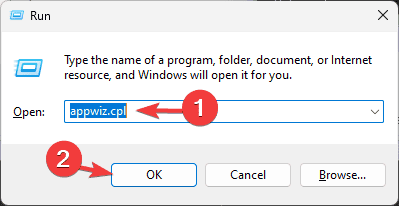
- Scrivi appwiz.cpl e clicca OK per aprire la finestra Programmi e funzionalità.
-
Cerca il software AMD nell’elenco delle app, selezionalo e clicca sul pulsante Disinstalla nella parte superiore del menu.
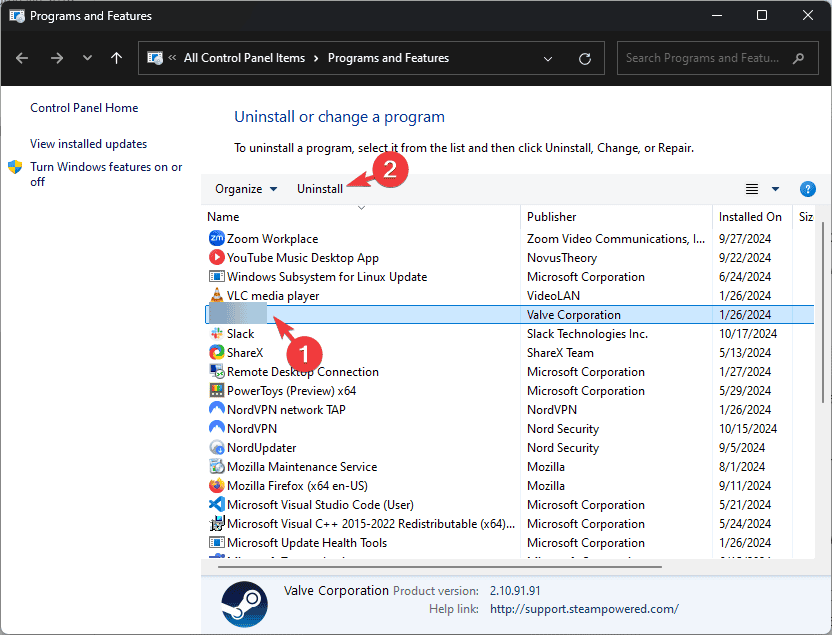
-
Successivamente, apri di nuovo la finestra Esegui, scrivi devmgmt.msc, e clicca OK per aprire l’app Gestione dispositivi.
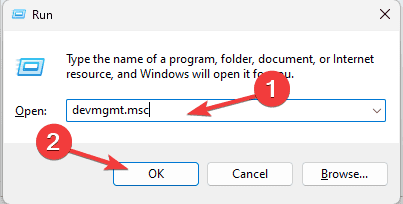
-
Trova la categoria Adattatori video, fai clic per espanderla, fai clic con il tasto destro sul driver AMD e seleziona Disinstalla dispositivo dal menu contestuale.
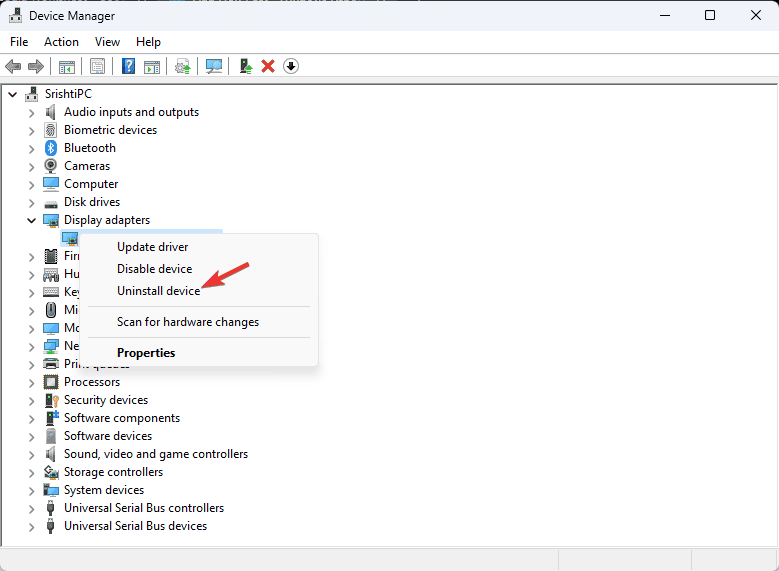
- Clicca di nuovo su Disinstalla per confermare.
Scarica Radeon Software Adrenalin 2019 Edition 19.7.1 o successiva
- Visita la pagina Driver e supporto AMD.
- Inserisci il modello della scheda grafica e altri dettagli per accedere a una pagina con driver relativi al tuo modello selezionato. Clicca su Driver precedenti, poi scegli il tuo sistema operativo.
- Vedrai l’ultimo driver nella pagina successiva, poi clicca su Scarica.
- Una volta scaricato, fai doppio clic sul file .exe per avviare l’installazione.
- Seleziona Installazione personalizzata, quindi metti un segno di spunta accanto a Esegui un’installazione pulita.
- Segui i messaggi sullo schermo per completare il processo.
- Una volta installato, fai clic con il tasto destro sul desktop e scegli Impostazioni AMD Radeon o Software Radeon. Quindi vai alla scheda Sistema per assicurarti che sia installata l’ultima versione.
3. Riregistrare il file DLL
-
Premi il tasto Windows, scrivi cmd nella casella di ricerca e clicca su Esegui come amministratore per aprire il Prompt dei comandi con diritti di amministratore.
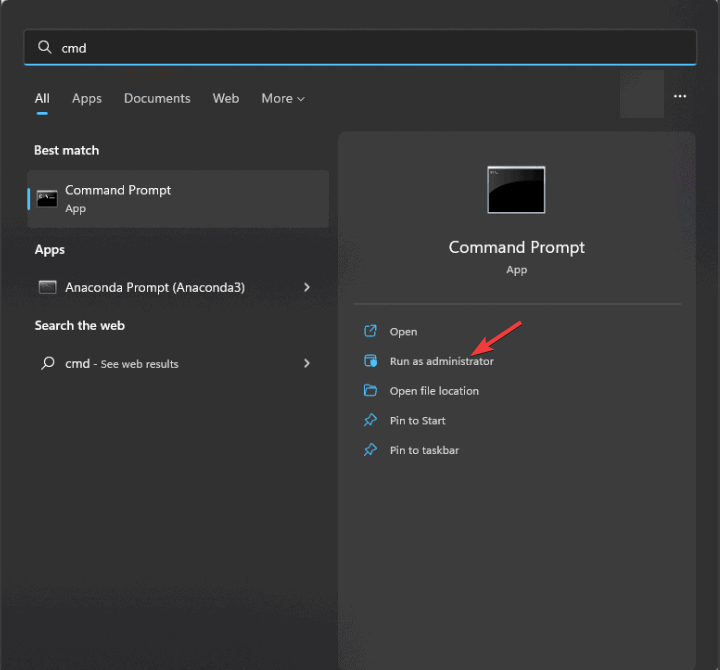
-
Copia e incolla il comando seguente per riregistrare Amdihk64.dll e premi Invio:
regsvr32 Amdihk64.dll - Clicca su OK quando richiesto e riavvia il computer.
Se il file DLL è già nel sistema, continuerai a vedere l’errore; puoi provare a registrarlo di nuovo, poiché questo può aggiornare la registrazione del file all’interno del sistema Windows e risolvere il problema del file DLL mancante.
4. Esegui la scansione SFC e DISM
-
Premi il tasto Windows, scrivi cmd nella casella di ricerca e clicca su Esegui come amministratore per avviare il Prompt dei comandi con diritti elevati.
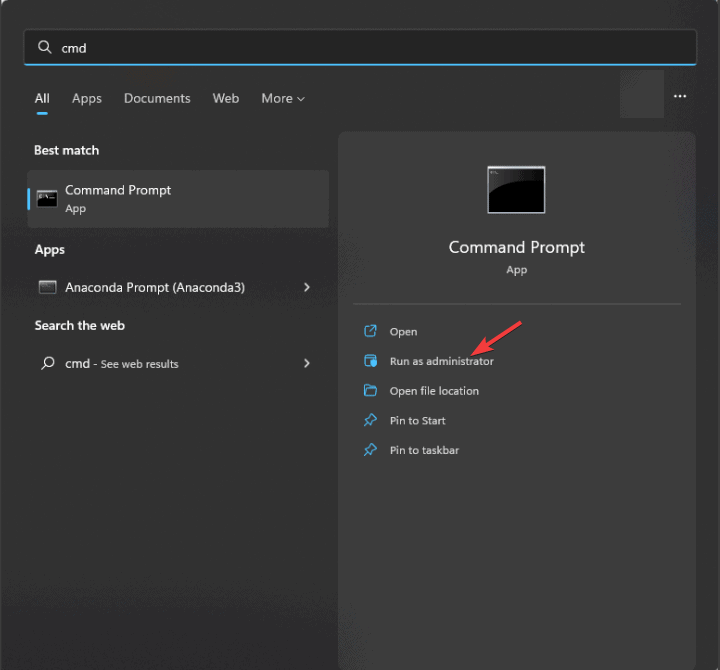
- Clicca su Sì al prompt UAC.
-
Digita il seguente comando per ripristinare/riavviare i file di sistema di Windows e premi Invio:
sfc/scannow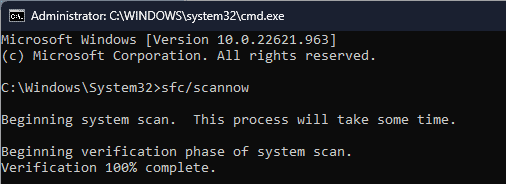
-
Aspetta che la scansione venga eseguita, copia e incolla il seguente comando per controllare l’immagine di Windows per danni e ripararla utilizzando l’aggiornamento di Windows, e premi Invio:
Dism /Online /Cleanup-Image /RestoreHealth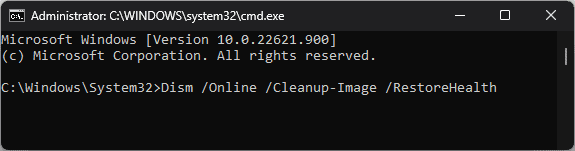
- Una volta completata la scansione, riavvia il computer per consentire alle modifiche di avere effetto.
Leggi di più su questo argomento
- Mfc120.dll è mancante in Windows: 7 modi per scaricare il DLL
- Come risolvere ERROR_WAIT_NO_CHILDREN 128 (0x80)
- Dism Host Servicing Process: 7 modi per ridurre l’alta utilizzo della CPU
- Libgcc_s_dw2-1.dll non trovato: come recuperarlo
5. Eseguire un ripristino di sistema
-
Premi il tasto Windows, scrivi pannello di controllo nella casella di ricerca e clicca su Apri.
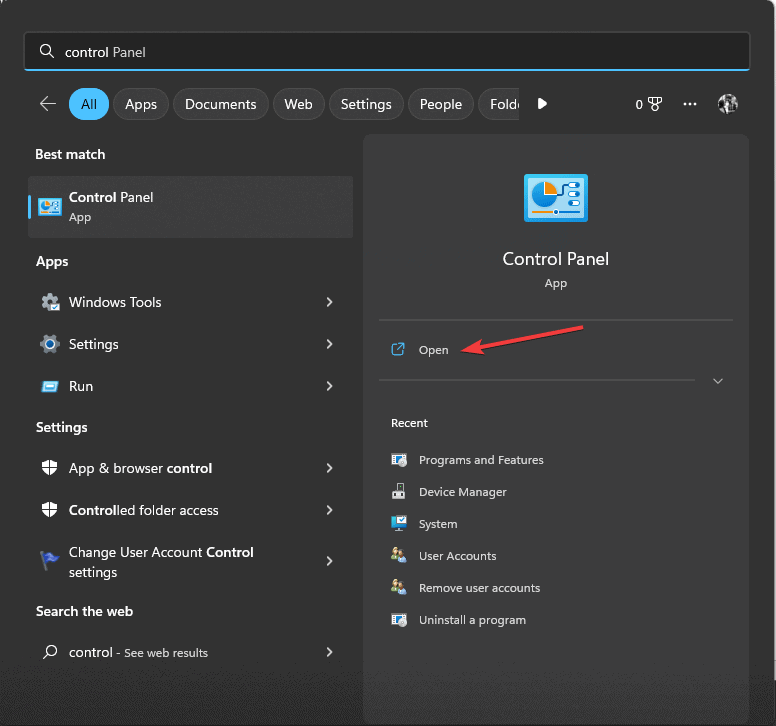
-
Scegli Icone grandi per Visualizza per e clicca su Recupero.
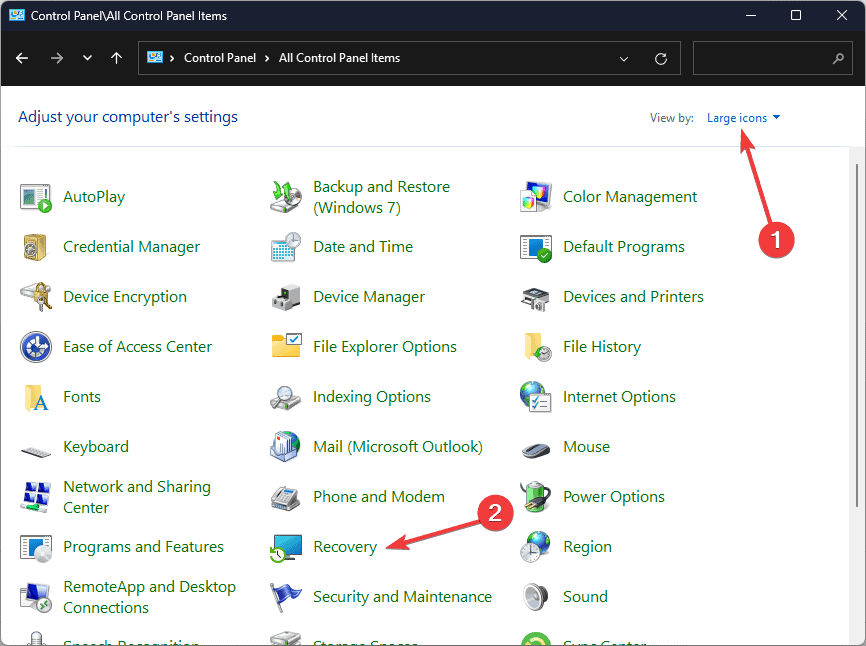
-
Clicca sul link Apri ripristino configurazione di sistema.
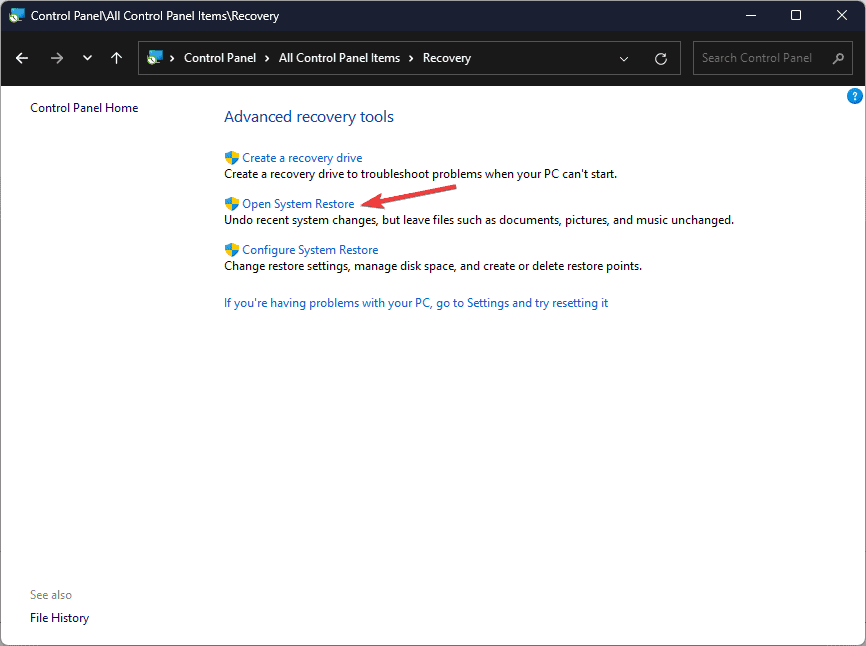
-
Seleziona Scegli un punto di ripristino diverso nella finestra Ripristino del sistema, poi clicca su Avanti.
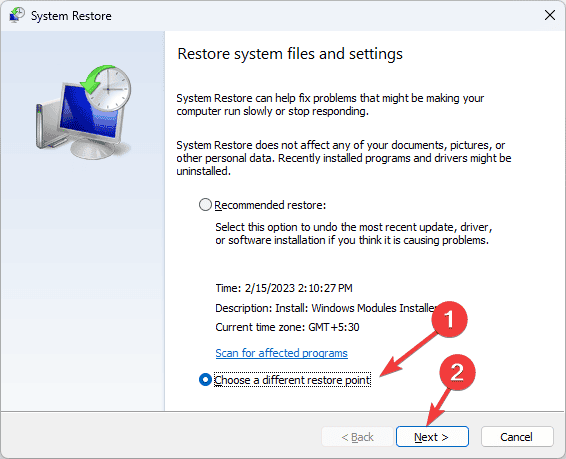
-
Dall’elenco dei punti di ripristino disponibili sul computer, scegli il punto di ripristino creato prima di incontrare l’errore DLL mancante e clicca su Avanti.
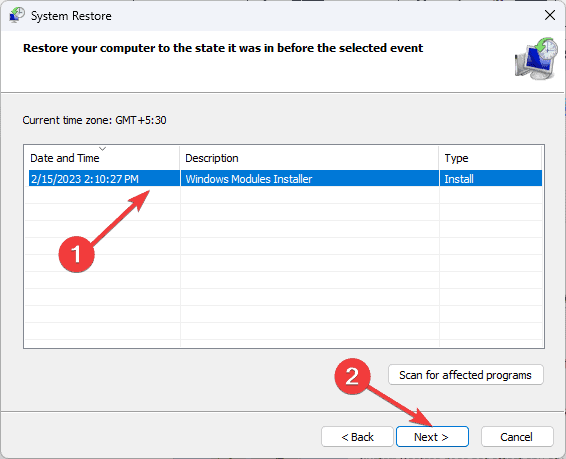
-
Clicca su Fine.
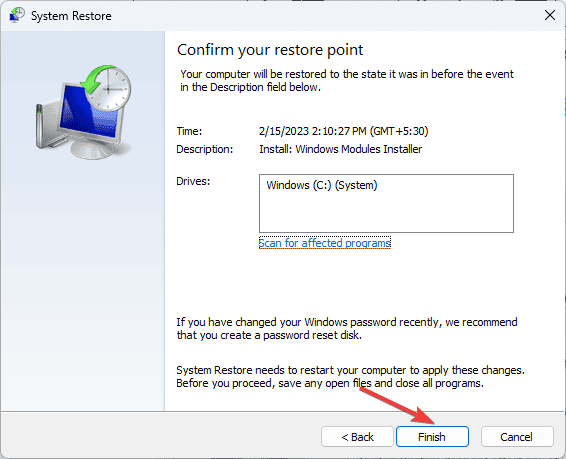
Il tuo dispositivo si riavvierà e Windows cercherà di ripristinare le impostazioni di sistema alla versione scelta. Se vedi il messaggio che il ripristino del sistema non è stato completato correttamente, potrebbe essere dovuto a programmi in conflitto o a un errore del driver. Ti consigliamo di dare un’occhiata a questa guida dettagliata per le soluzioni.
6. Scaricare il file DLL da un sito web di terze parti
NOTA L’ultima risorsa per ottenere il file DLL è scaricarlo da un sito web di terze parti affidabile, come DLL-FILES, che gli esperti WR hanno verificato e testato.
- Clicca sul sito DLL-FILES per accedere alla pagina Amdihk64.DLL, quindi clicca su Scarica.
- Fai doppio clic sulla cartella scaricata, quindi individua e copia il file .dll.
-
Vai a questo percorso e incolla il file DLL. Non dimenticare di sostituire C con la lettera dell’unità di sistema del tuo dispositivo se per te non è C:
C:\Windows\System32\ - Riavvia il computer per salvare le modifiche.
Ecco come puoi risolvere l’errore Amdihk64.DLL non firmato. Tuttavia, se affronti lo stesso problema a causa di un altro file DLL, questa guida può aiutarti a recuperarlo rapidamente.
Se desideri saperne di più sulle cause dei file DLL mancanti su Windows, abbiamo una guida separata. Puoi anche risolvere un problema simile con la guida sull’errore wowarmhw.dll mancante.
Prima di andare, non dimenticare di dare un’occhiata alla nostra ultima guida su cosa fare se IEShims.dll è mancante dal tuo computer. Abbiamo anche una nuova guida su Gwrks64.dll, quindi non perdertela per saperne di più sui file DLL.
Se hai suggerimenti o domande su questo problema DLL, sentiti libero di menzionarli nella sezione commenti qui sotto.













